Windows 11: Aktualisierungsrate ändern
Wir zeigen dir, wie du unter Windows die Aktualisierungsrate (FPS) deines Bildschirmes anpassen kannst.
Von Simon Gralki · Veröffentlicht am
Aktualisierungsrate ändern
Je nach Bildschirm/Monitor lassen sich unter Windows 11 unterschiedliche Aktualisierungsraten festlegen. Je höher der Wert, der in Hertz (Hz) angegeben wird, desto gleichmäßiger ist die Darstellung von Inhalten auf dem Bildschirm. Eine höhere Bildwiederholrate benötigt aber auch mehr Leistung.
Geändert werden kann die Aktualisierungsrate über die Anzeigeeinstellungen unter "Erweiterte Anzeige". Bei mehreren Bildschirmen kann die Rate auch getrennt ausgewählt werden.



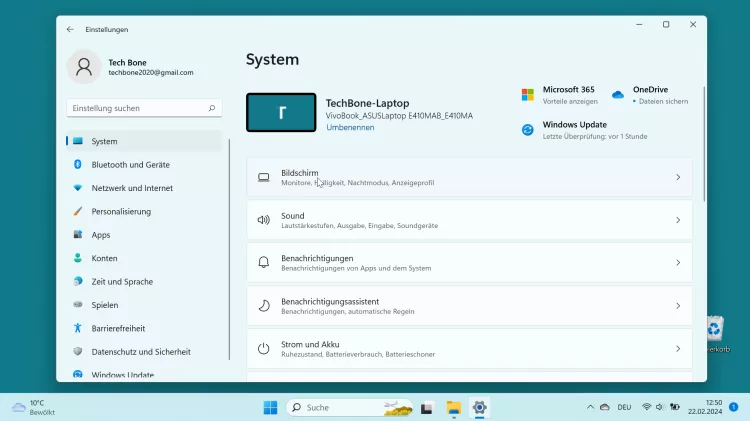


- Öffne das Startmenü
- Öffne die Einstellungen
- Falls nötig, tippe/klicke auf System
- Tippe/Klicke auf Bildschirm
- Tippe/Klicke auf Erweiterte Anzeige
- Lege die gewünschte Aktualisierungsrate fest
Diese Anleitung ist Teil unseres ausführlichen Windows 11 Guide, in dem wir dir alle Schritt für Schritt erklären!
Häufig gestellte Fragen (FAQ)
Was ist die Aktualisierungsrate?
Die Aktualisierungsrate gibt an, wie viele Bilder pro Sekunde auf dem Bildschirm angezeigt werden. Eine Anzeige mit einer Bildwiederholfrequenz von 60 Hz zeigt also 60 Bilder pro Sekunde an. Je höher die Frequenz, desto flüssiger werden Inhalte auch dargestellt.
Welche Bildwiederholfrequenz soll ich einstellen?
Unter Windows 11 ist die Bildwiederholfrequenz von 60 Hertz standard und reicht für viele Arbeiten am Laptop, Tablet oder PC aus. Bei Filme oder auch beim Gaming wird eine höhere Bildwiederholrate empfohlen, da sie eine flüssigere Darstellung der Inhalte bietet. So ist bei Gaming-Monitore bereits die Rate von 144 Hertz üblich.
Was ist der Nachteil einer hohen Akualisierungsrate?
Der Nachteil einer hohen Aktualisierungsrate liegt an einer größeren benötigten Leistung. Macht sich das im Netzbetrieb nicht bemerkbar, bringt es im Akkubetrieb eine kürzere Betriebslaufzeit mit sich.








